如今,无线路由器已经成为每个家庭必不可少的电子设备,然而在使用过程,小伙伴都会有许多不良的习惯,不注意的话可能会造成诸如安全、WiFi效果差的问题哦,今天腾小妹就为各位童鞋们总结了6个使用路由器的不良习惯,快来看看你中了没!
1.

WiFi密码过于简单或不设密码
在生活中,路由器连接着家里的电脑、手机、NAS储存器等设备,大多数用户还一直使用路由器的初始密码、过于简单的密码,甚至不设密码,这样路由器容易被蹭网和攻击,无形中增加了泄露个人信息、资料和隐私的风险。所以,有以上情况的亲赶紧去给路由器的设置密码吧!提高安全防范意识,定期修改密码。另外,不要使用WiFi破解软件,不然设置多复杂的密码都都没用。

2.
不设置后台管理密码
管理密码作为路由器后台界面的重要防御之门,却被很多人忽略了。不设置管理密码,路由器容易被黑客入侵,路由器后台一旦被控制,那么所有接入到路由器的设备将会被监控,银行密码,社交帐号就面临失窃的危险,甚至被植入病毒,面对这样的问题,我们应该尽快修改自己家路由器的管理密码。

3.
路由器放在边角位置
很多时候,由于房间里没有预装网络接口,很多家庭会将路由器放在有台式电脑的房间里,并没有摆放在房子的中心位置。这样,导致了WiFi信号需要穿几堵墙才能到达客厅的手机上,WiFi信号覆盖效果差。另外,路由器应该避免放在微波炉、冰箱等都会对WiFi造成干扰的电器旁。
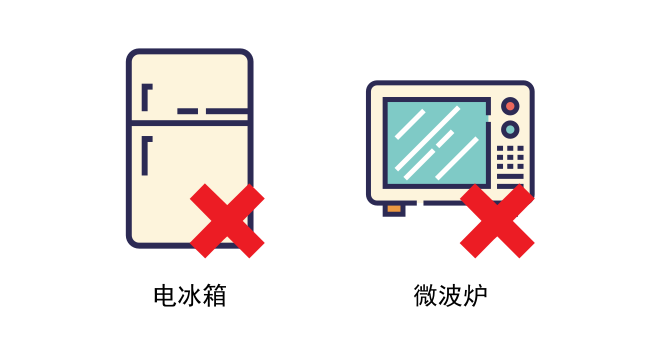
4.
不定期重启路由器
路由器属于电子设备,使用时间久了,里面的电子元件也会有损耗,而且路由器长时间的使用,大量终端设备的频繁接入和进行数据传输,不仅会大大增加系统产生错码的可能,而且也会大量占用内存空间,最终导致路由器变慢、甚至出现死机等情况。
所以路由器定期要偶尔重启一下,如关闭电源、用管理APP一键重启等等。如果你家的路由器跟腾达AC系列路由、腾达别墅路由一样支持【系统自动维护】功能的话,那就更省事了,该功能可以让路由器对系统进行维护,在无人使用网络的时间段自动重启,让路由器总是处于最佳状态。

5.
晚上睡觉不关WiFi
相关:路由器设置
大家可能会以为腾小妹要讲WiFi辐射,这次大概要让你们失望了。几乎所有的用电器都会有辐射,但辐射非常微小,无线路由器的辐射可能还没有你的手机大呢。
那么,晚上不关WiFi的坏处是什么呢?
要说的重中之重来啦
那就是
……
如果晚上睡觉不关WiFi的话,可能会一直玩手机不肯睡觉,玩得越晚就越睡不着,第二天就会起不来,起不来就会耽误上班,不上班就会没有钱……所以,一台可以自动定时开启&关闭WiFi的路由器在此时显得尤其重要,腾达AC系列路由器均支持【无线定时开关】功能。
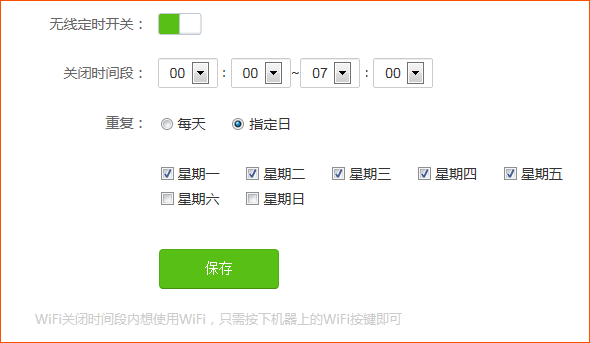
6.
升级了百兆宽带,路由器没有同步升级
网络提速大步向前,百兆及以上光纤宽带已经进入万千家庭,然而在实际上网体验时,却感觉网速没有得到提升。这是路由器与宽带不匹配造成的,许多家庭还在使用百兆口的旧路由,旧路由已无法满足百兆及百兆以上的光纤宽带的传输需求,百兆及百兆以上的光纤宽带最好配千兆网络的无线路由器。
普通户型 推荐腾达AC10
AC10是一款WAN口和LAN口均采用千兆端口设计的高性能路由器,专为200M及以上光纤用户打造。AC10 采用全新一代 11AC Wave2.0 技术,外置 4 根 5dBi 高增益天线,双频并发 WiFi 速率高达 1167Mbps;支持 Beamforming+技术,信号穿墙能力强劲,充分发挥光纤入户的优势,集成 MU-MIMO 技术,可提升带机量,让您畅享更快、更好的网络。

别墅/复式楼/大平层等大户型 推荐腾达别墅路由MW6
腾达MW6配备千兆WAN口,能完美匹配适合百兆及百兆以上的光纤宽带。采用最新Mesh技术,所有的节点能自动组网形成网格网络,每一个节点能同时接收和发送信号,有效扩大WiFi覆盖范围,3只装覆盖面积高达500㎡,即使是跨楼层也不会造成网速衰减。更值得一提的是,腾达nova创新采用双频合一技术,2.4G和5G频段共用一个WiFi名称,自动选择频段,哪个快连哪个,免去需要手动切换WiFi频段的困扰。腾达别墅路由MW6,让你的智能WiFi生活变得更简单。

以上就是“WiFi之家网”为你整理教程,希望能帮到你
原创文章,作者:192.168.1.1,如若转载,请注明出处:https://www.224m.com/184129.html

